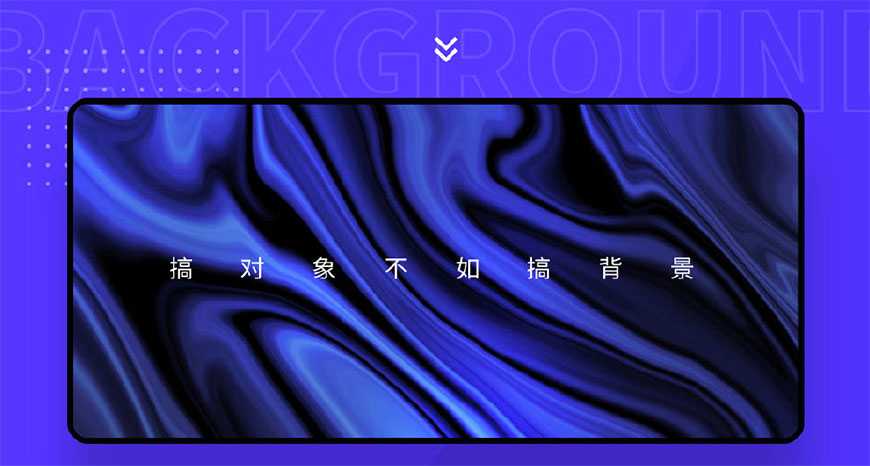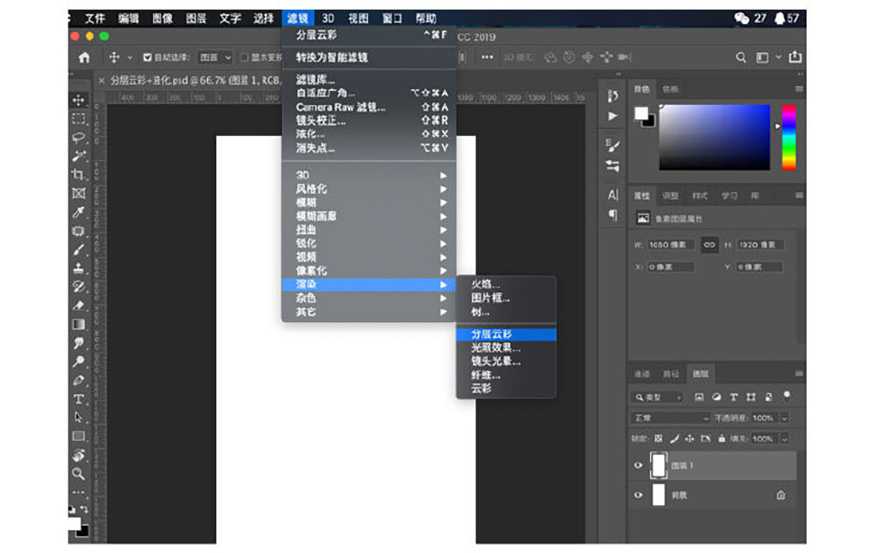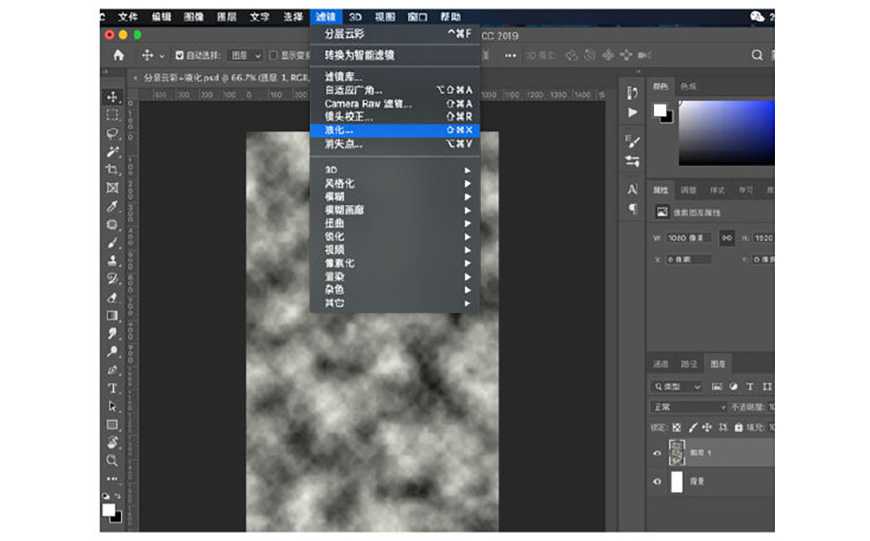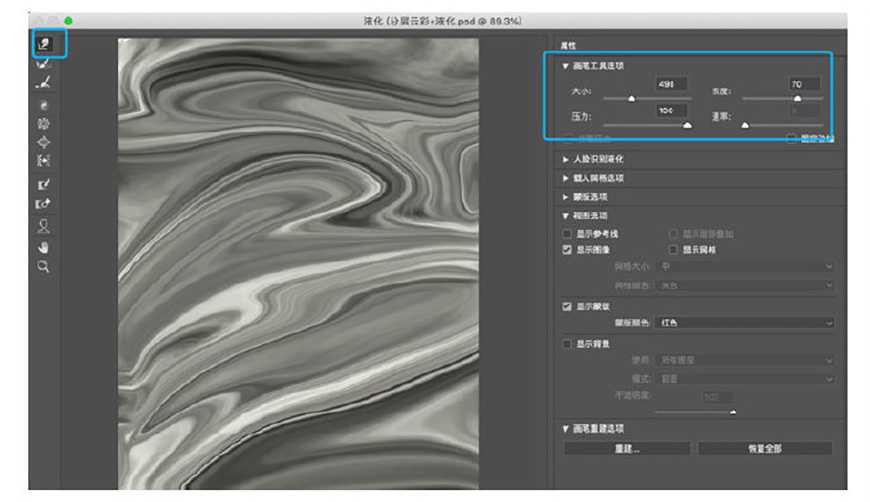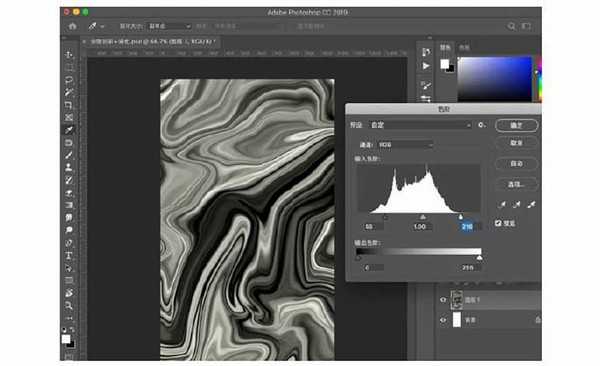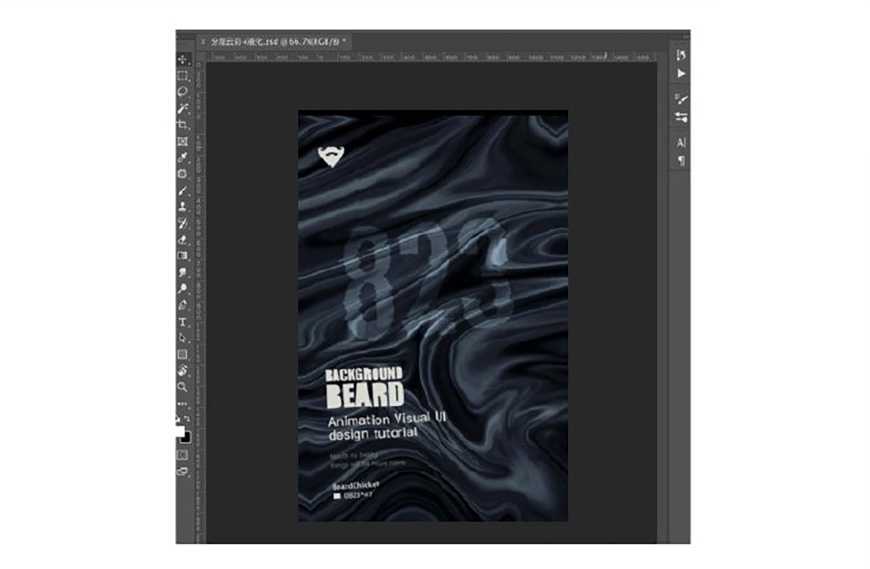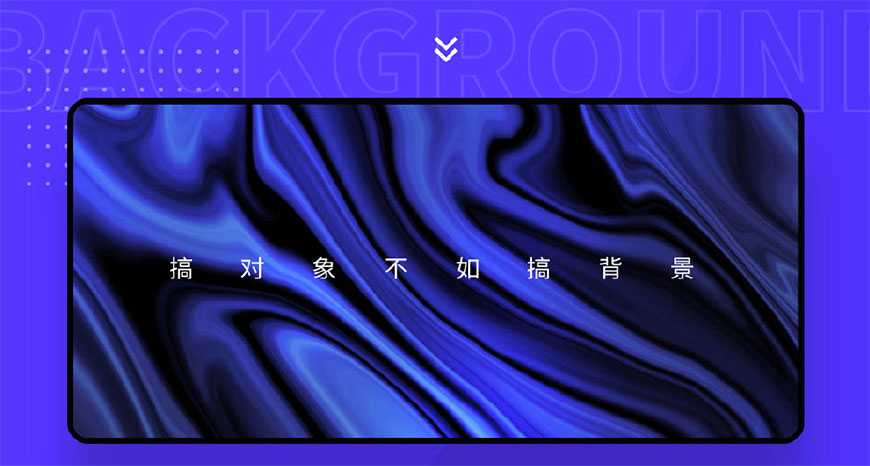富有质感的背景怎么做?很多软件中都可以做出有质感的背景图,有的朋友可能还不太清楚在ps中如何制作有质感的背景图吧,今天,小编为大家带来了PS中6步生成质感背景教程。感兴趣的朋友快来了解一下吧。
- 软件名称:
- Adobe Photoshop CC 2019 20.0 简体中文安装版 32/64位
- 软件大小:
- 1.73GB
- 更新时间:
- 2019-12-04立即下载
PS中6步生成质感背景教程
效果图
教程步骤
Step 01 分层云彩
打开PS,新建文档,并新建一个图层,填充胃白色,并将前景色设为白色,背景色设为黑色,点击「滤镜」-选择「渲染」-「分层云彩」
Step 02 添加液化效果
选中图层,点击「滤镜」-选择「液化」;
Step 03 液化涂抹
选择第一个「手指」形状的图标,并将右侧画笔工具的参数按照自己的喜好设置好,点击鼠标在画面中涂抹,形状走向可完全随你心情~
Step 04 效果达成
duang,你想要的褶皱纹理就出来啦!接下来调整细节,如Ctrl+L调整色阶,加强一下黑白明暗对比;
Step 05 调整细节
Ctrl+U,调整色相/饱和度,着色选中,调节色相、饱和度、明度等,以生成自己满意的颜色;
Step 06 搞好排版
敲上文案,做好排版,一张有逼格的海报马上就呈现在你面前了!是不是很简单!答应我,这次一定跟着做好吗?!
最终效果图
以上便是小编为大家分享的"PS如何制作丝绸质感背景 PS中6步生成质感背景教程"的全部内容,希望能够帮到你,持续发布更多资讯,欢迎大家的关注。
免责声明:本站文章均来自网站采集或用户投稿,网站不提供任何软件下载或自行开发的软件! 如有用户或公司发现本站内容信息存在侵权行为,请邮件告知! 858582#qq.com
稳了!魔兽国服回归的3条重磅消息!官宣时间再确认!
昨天有一位朋友在大神群里分享,自己亚服账号被封号之后居然弹出了国服的封号信息对话框。
这里面让他访问的是一个国服的战网网址,com.cn和后面的zh都非常明白地表明这就是国服战网。
而他在复制这个网址并且进行登录之后,确实是网易的网址,也就是我们熟悉的停服之后国服发布的暴雪游戏产品运营到期开放退款的说明。这是一件比较奇怪的事情,因为以前都没有出现这样的情况,现在突然提示跳转到国服战网的网址,是不是说明了简体中文客户端已经开始进行更新了呢?